Visningen Korriger
Du kan korrigere stillbilleder, der er optaget fra en video.
Vælg de(t) billede(r), du ønsker at korrigere, i området Optagede billeder i visningen Hent billeder fra video (Video Frame Capture), og klik derefter på Korriger (Correct) nederst på skærmen for at skifte til visningen Korriger (Correct).
 Bemærk
Bemærk
- Hvis kameraet eller motivet har bevæget sig meget på det billede, der er optaget, kan stillbilledet måske ikke rettes helt.
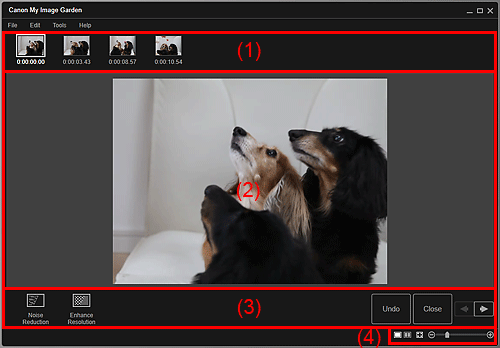
- (1) Området Valgte billeder
- (2) Eksempelområde
- (3) Betjeningsknapper
- (4) Indstillingslinje for visningsstørrelse
(1) Området Valgte billeder
Viser miniaturerne af de(t) stillbillede(r), der er valgt i visningen Hent billeder fra video (Video Frame Capture).
Mærket  (Korrektion) vises på miniaturerne for de korrigerede stillbilleder.
(Korrektion) vises på miniaturerne for de korrigerede stillbilleder.

 (Rul til venstre)/(Rul til højre)
(Rul til venstre)/(Rul til højre)- Ruller området Valgte billeder til venstre eller højre for at få vist de skjulte miniaturer.
(2) Eksempelområde
Viser eksempelvisningerne af stillbillederne, der er valgt i området Valgte billeder.
(3) Betjeningsknapper
 Støjreduktion (Noise Reduction)
Støjreduktion (Noise Reduction)- Mindsker støj (tonevariationer, der kan forekomme på billeder, som er taget i mørke omgivelser, f.eks. om natten, med et digitalt kamera).
 Forbedr opløsningen (Enhance Resolution)
Forbedr opløsningen (Enhance Resolution)- Mindsker takkede konturer på billeder.
- Fortryd (Undo)
- Gendanner den oprindelige status fra før korrektionen.
- Luk (Close)
- Skifter til visningen Hent billeder fra video (Video Frame Capture).
 (Forrige billede/Næste billede)
(Forrige billede/Næste billede)- Skifter eksempeludskriften, når der findes flere billeder i området Markerede billeder.
(4) Indstillingslinje for visningsstørrelse
 (Skærmen Vis korrektion)
(Skærmen Vis korrektion)- Skifter til eksempelvisningen (korrektionsskærmen).
 (Skærmen Vis sammenligning)
(Skærmen Vis sammenligning)-
Viser billederne før og efter korrektionen ved siden af hinanden i eksempelvisning, så du kan sammenligne dem.
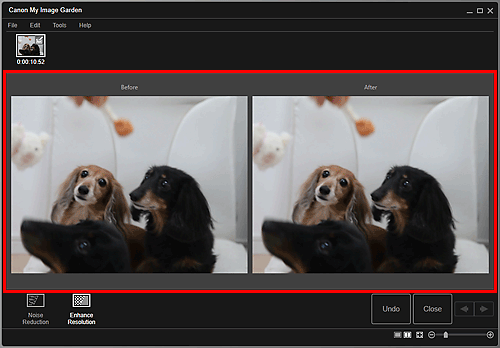
- Før (Before)
- Viser billedet før korrektionen.
- Efter (After)
- Viser billedet efter korrektionen.
 (Helbilledvisning)
(Helbilledvisning)- Tilpasser eksempelvisning til områdestørrelsen.
 (Forstør/reducer)
(Forstør/reducer)- Klik på
 (Formindsk) eller
(Formindsk) eller  (Forstør) for at formindske eller forstørre visningsstørrelsen. Du kan også ændre visningsstørrelsen, som du ønsker, ved at trække i skyderen.
(Forstør) for at formindske eller forstørre visningsstørrelsen. Du kan også ændre visningsstørrelsen, som du ønsker, ved at trække i skyderen.

